Warning: Undefined array key "https://sosanhdienthoai.net/phan-mem-do-xung-nhip-cpu/" in /www/wwwroot/sosanhdienthoai.net/wp-content/plugins/wpa-seo-auto-linker/wpa-seo-auto-linker.php on line 192
Warning: Undefined array key "https://sosanhdienthoai.net/phan-mem-do-xung-nhip-cpu/" in /www/wwwroot/sosanhdienthoai.net/wp-content/plugins/wpa-seo-auto-linker/wpa-seo-auto-linker.php on line 192
CPU được xem là “bộ não” của chiếc máy tính, để kiểm tra hiệu suất bộ phận này bạn nên kiểm tra cả xung nhịp của nó. Đo xung nhịp CPU như thế nào, các phần mềm nào kiểm tra được chỉ số này, xung nhịp CPU là gì? Hãy cùng theo dõi qua bài viết sau đây.
NỘI DUNG CHÍNH
Xung nhịp CPU là gì?
Xung nhịp CPU hay còn được gọi là tần số xử lý của CPU, nó là thông số thể hiện chu kỳ xử lý/giây mà bộ phận này thực hiện được. Xung nhịp càng cao sẽ đảm bảo hiệu suất làm việc tốt hơn.

Để đánh giá hiệu suất của CPU, tốc độ làm việc với dữ liệu của máy tính thì bạn không thể không kiểm tra chỉ số này.
Đơn vị đo lường xung nhịp CPU là gì?
Đơn vị đo lường xung nhịp CPU trên máy tính là Gigahertz hay còn được ký hiệu là GHz. Qua đơn vị này, bạn sẽ biết được, CPU hoạt động với hiệu suất lên tới hàng tỷ xung nhịp mỗi giây để xử lý các hoạt động, thông tin, tác vụ trên máy tính. Chi tiết hơn, mời bạn đọc ở bài viết CPU máy tính PC là gì – có nên ép xung CPU hay không?
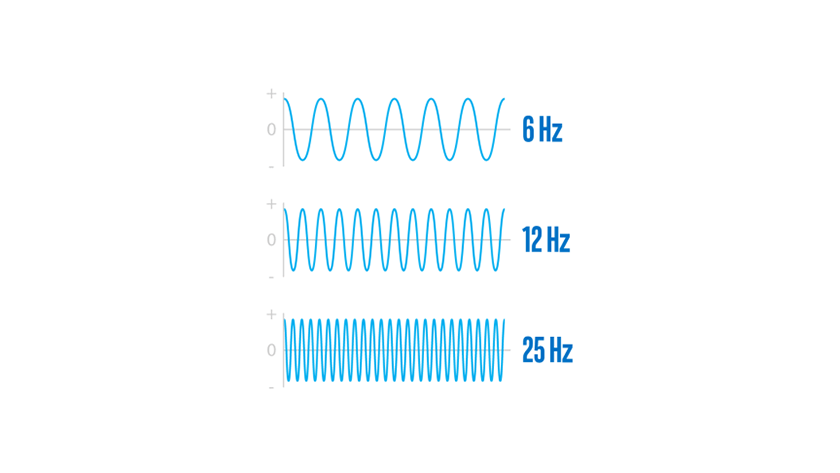
Cách kiểm tra xung nhịp CPU trên hệ thống máy tính
Kiểm tra xung nhịp CPU, bạn có thể thực hiện đơn giản như sau:
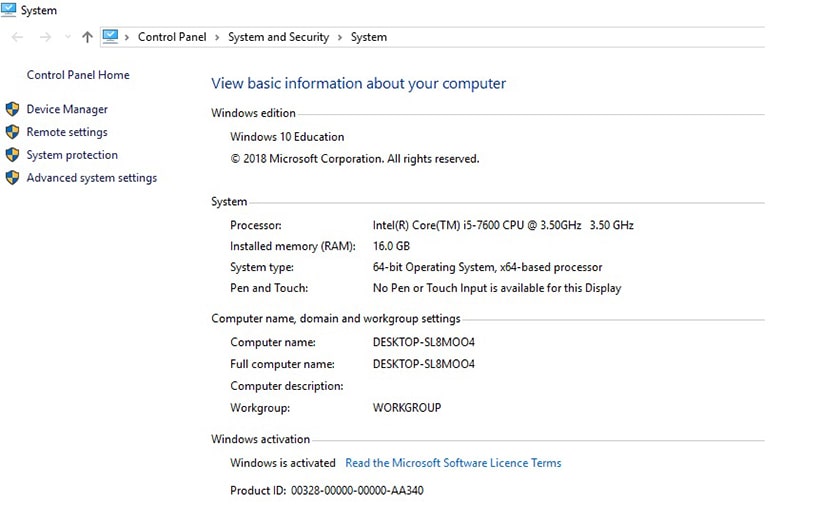
- Ngay tại màn hình desktop, nhấp chuột phải vào This PC, sau đó chọn mục Properties.
- Tại đây, bạn sẽ nhìn thấy tổng quan về các thông số máy tính của mình. Trong đó, bạn sẽ nhìn thấy mã và xung nhịp CPU tại dùng Processor.
Ngoài ra, bạn cũng có thể xem xung nhịp tại Cài đặt máy. Đầu tiên, hãy bấm vào Start, chọn Cài Đặt, sau đó tìm tới mục System và click vào. Lướt xuống mục About để kiểm tra phần xung nhịp và mã CPU. Bạn vẫn sẽ thấy các thông số của CPU tại Processor.
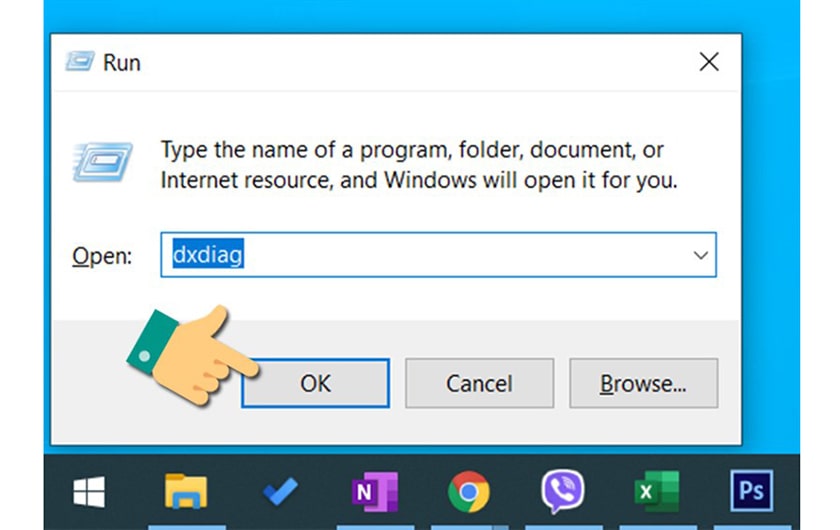
Cách tiếp theo để kiểm tra xung nhịp là chúng ta sử dụng các lệnh “Msinfo32” hoặc “Dxdiag”. Để dùng các lệnh này, bạn nhấp đồng thời tổ hợp phím Windows + R. Hộp thoại Run sẽ được mở ra, bạn gõ trực tiếp “Msinfo32” hoặc “Dxdiag” vào ô Open, sau đó chọn OK. Các thông số liên quan đến CPU như xung nhịp, số lượng lõi,… sẽ hiện ra ngay tức thì.
Các phần mềm đo xung nhịp CPU
Biết được cách đo xung nhịp CPU sẽ giúp bạn kiểm tra linh kiện tốt hơn khi có nhu cầu chọn mua CPU build PC.
Phần mềm CPU Z
Một phần mềm để kiểm tra phần cứng, xung nhịp CPU chính xác, không thể không kể đến CPU Z. Đây là phần mềm cực kỳ gọn nhẹ, giúp bạn xem được các thông số cấu hình, chi tiết rõ ràng.
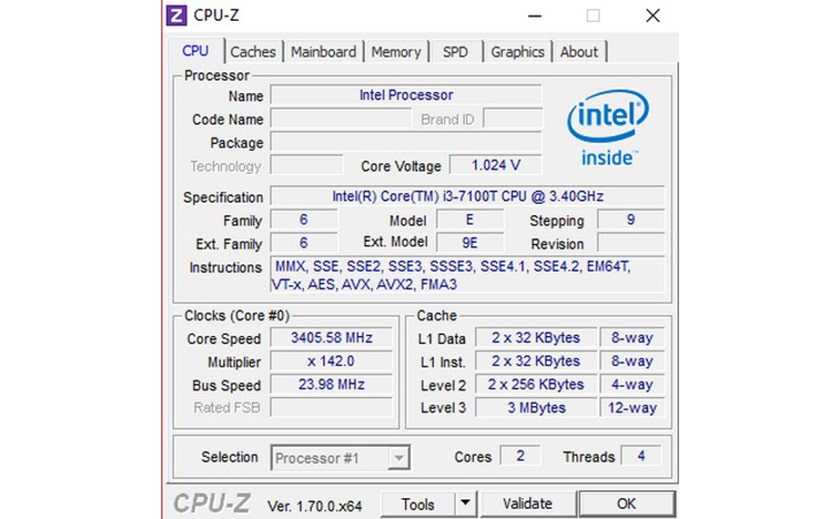
Bạn chỉ việc tải CPU Z về và cài đặt vào máy. Sau đó, hãy mở phần mềm lên, bạn sẽ thấy được đầy đủ thông tin về CPU của mình. Trong đó, tại mục CPU – Processor – Specification là chỉ số xung nhịp bạn cần biết.
Phần mềm CPU AIDA64
Đây là phần mềm đo xung nhịp CPU chính xác, đi kèm với đó, bạn sẽ mất một khoản phí nhỏ nhỏ để được sử dụng ứng dụng này của FinalWare. Ngoài tốc độ đọc/ghi của CPU, bạn có thể xem thêm được độ trễ của bộ nhớ đệm, thực hiện đo nhiệt độ CPU cũng như test kiểm tra về tính ổn định cũng như khả năng đáp ứng yêu cầu xử lý của máy,…
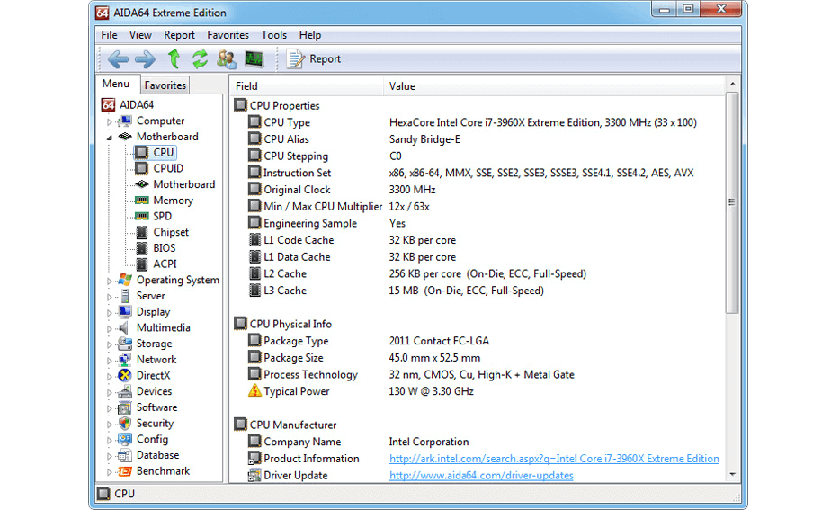
CPU AIDA64 còn giúp làm mát, đo lượng điện năng tiêu thụ và thông báo với bạn ngay khi có lỗi hệ thống xảy ra. Hiện nay, có nhiều phiên bản AIDA64 trên thị trường, phổ biến nhất là Extreme và Engineer.
Phần mềm HWiNFO
HWiNFO là phần mềm đo xung nhịp CPU uy tín, được sử dụng phổ biến hiện nay. Phần mềm này giúp bạn xem được chi tiết các chỉ số CPU từ linh kiện, kết nối cho tới trạng thái hoạt động của chúng.
Giao diện của HWiNFO cũng khá dễ dùng. Các chỉ số được trình bày rõ ràng, rành mạch. Dù bạn sử dụng lần đầu thì chắc chắn cũng không làm khó được bạn.
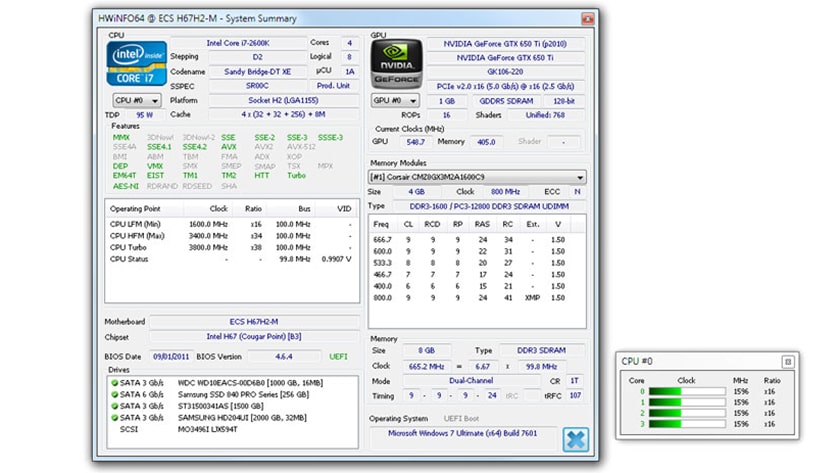
Trên đây là một số thông tin về xung nhịp CPU, cách để đo lường và các phần mềm đo xung nhịp CPU chính xác nhất hiện nay. Chỉ số này cực kỳ quan trọng với máy tính và người sử dụng máy như bạn, vì vậy đừng bỏ qua chúng nhé!












